La correction du clavier Windows 10 tape les mauvais caractères
Publié: 2018-04-25Résoudre ce problème rapidement
Utilisez un outil gratuit et sécurisé développé par l'équipe d'experts d'Auslogics.
- Facile à utiliser. Il suffit de télécharger et d'exécuter, aucune installation nécessaire.
- En sécurité. Notre logiciel est présenté sur CNET et nous sommes un Silver Microsoft Partner.
- Libérer. Nous le pensons, un outil totalement gratuit.
Voir plus d'informations sur Auslogics. Veuillez consulter le CLUF et la politique de confidentialité.
Votre esprit peut voyager n'importe où dans le monde tant que vous disposez d'un ordinateur et d'une connexion Internet fiable. Quelques touches sur votre clavier et vous pouvez communiquer avec une autre personne à travers le monde ! Cependant, lorsque certaines touches ne fonctionnent pas sur votre ordinateur, il peut être difficile de poursuivre vos activités en ligne.
Il est vrai qu'en général, les claviers de qualité sont fiables et qu'ils peuvent même durer des années sans aucun problème. D'un autre côté, éventuellement, vous pouvez commencer à rencontrer des problèmes. Alors, que devez-vous faire lorsque le clavier ne répond pas ou qu'il y a un bip sonore lors de la frappe ? Ne vous inquiétez pas car ce problème est assez courant et plusieurs correctifs sont disponibles pour vous. Dans ce guide, nous vous apprendrons quelques solutions utiles lorsque certaines touches ne fonctionneront pas sur votre ordinateur portable ou de bureau.
Méthode 1 : Mettre à jour votre système d'exploitation
Un système d'exploitation obsolète est l'une des principales raisons pour lesquelles le clavier ne répond pas ou il y a un bip sonore lors de la frappe. Donc, si vous n'avez pas la dernière version de Windows 10, il serait préférable de la mettre à jour. Vous pouvez le faire en suivant les instructions ci-dessous :
- Cliquez sur l'icône Rechercher dans la barre des tâches.
- Tapez "Paramètres" (sans guillemets), puis appuyez sur Entrée.
- Sélectionnez Mise à jour et sécurité.
- Allez dans le menu de la barre de gauche et cliquez sur Windows Update.
- Cliquez sur le bouton Vérifier les mises à jour.
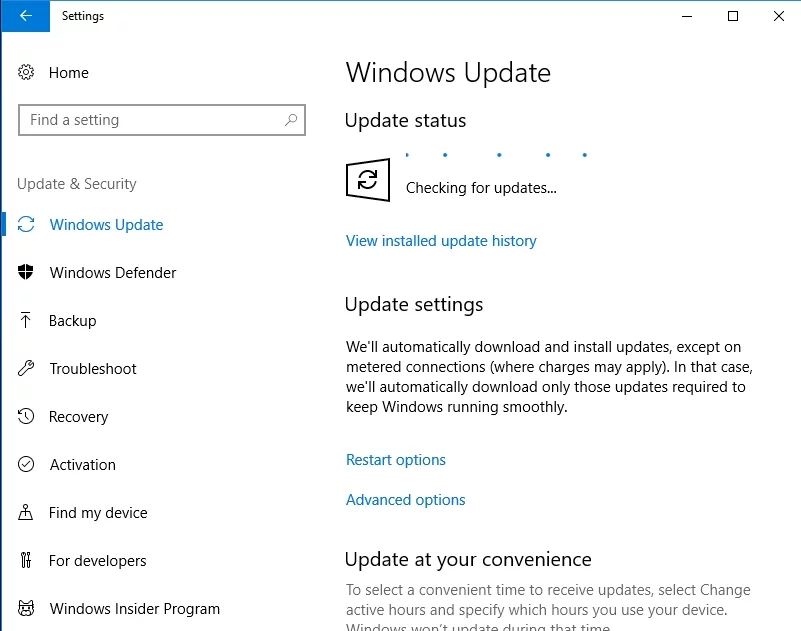
- Si des mises à jour sont disponibles, cliquez sur Installer maintenant.
- Redémarrez votre ordinateur et vérifiez si le problème persiste.
Remarque : Certains utilisateurs se sont plaints que le problème s'était produit après avoir installé certaines mises à jour de Windows 10. Dans ce cas, vous devez identifier et désinstaller les mises à jour qui ont causé les problèmes de clavier. Vous pouvez également revenir à la version précédente de votre système d'exploitation.
Méthode 2 : Vérification de vos paramètres de langue
Il est également possible que vous ayez modifié sans le savoir les paramètres de langue de votre ordinateur. Résoudre ce problème peut éliminer vos problèmes de clavier. Cela dit, suivez les instructions ci-dessous :
- Accédez à la barre d'icônes et cliquez sur Rechercher.
- Tapez "panneau de configuration" (sans guillemets), puis appuyez sur Entrée.
- Sélectionnez Horloge, Langue et Région.
- Cliquez sur Langue.
- Dans le menu de la barre de gauche, cliquez sur Paramètres avancés.
- Recherchez la zone "Remplacer la méthode d'entrée par défaut".
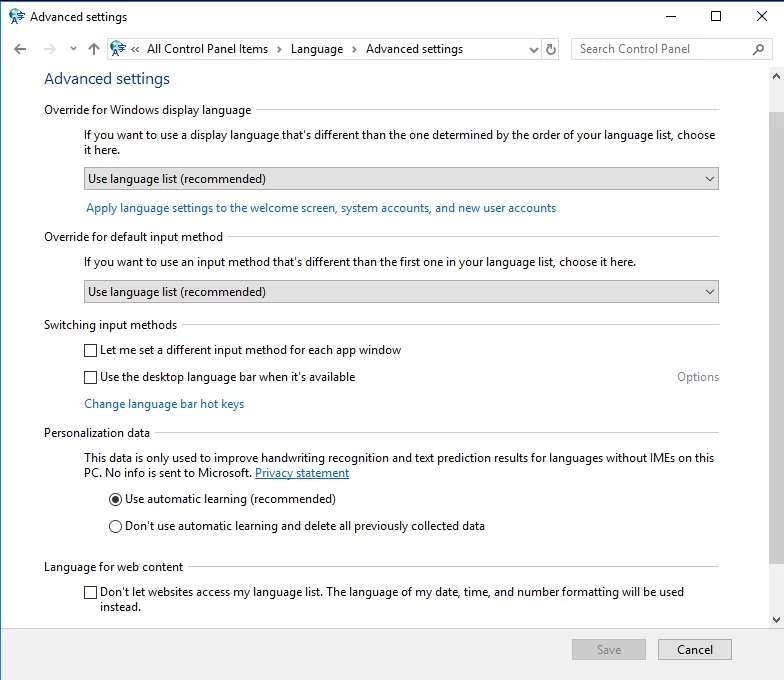
- Cliquez sur le menu déroulant et choisissez votre langue préférée.
- Accédez à la section "Remplacer la langue d'affichage de Windows".
- Cliquez sur la liste déroulante et changez la langue pour celle que vous préférez.
- Appuyez sur OK, puis redémarrez votre PC.
Remarque : Si votre langue préférée n'est pas disponible dans les options, vous devez télécharger le pack en suivant les étapes ci-dessous :
- Cliquez sur l'icône Rechercher dans la barre des tâches.
- Tapez "région et langue" (sans guillemets), puis appuyez sur Entrée.
- Sous Langues, cliquez sur Ajouter une langue.
- Une fois que vous avez téléchargé le module linguistique correspondant, vous pouvez suivre les étapes ci-dessus pour modifier votre langue par défaut.
Méthode 3 : vérification des paramètres de correction automatique
Si vous avez essayé de modifier les paramètres de langue et que l'erreur persiste, vous pouvez vérifier si la correction automatique est correctement configurée. Cette solution est idéale si certaines touches ne fonctionnent pas sur Word mais fonctionnent correctement sur d'autres programmes et applications. Voici les étapes à suivre :
- Lancez Word.
- Allez dans l'onglet Fichier, puis cliquez sur Options.
- Dans le menu de la barre de gauche, cliquez sur Vérification.
- Cliquez sur le bouton Options de correction automatique.
- Vérifiez s'il existe des entrées qui convertissent certaines touches de fonction et de lettres en caractères spéciaux ou en chiffres. Si tel est le cas, choisissez et supprimez cette entrée.
Méthode 4 : désinstallation des pilotes de votre clavier
Dans certains cas, la réinstallation du pilote du clavier résout le problème. Vous pouvez le faire en suivant les instructions ci-dessous :

- Cliquez sur l'icône Rechercher dans la barre des tâches.
- Tapez "gestionnaire de périphériques" (sans guillemets), puis appuyez sur Entrée.
- Recherchez le pilote du clavier, puis cliquez dessus avec le bouton droit.
- Choisissez Désinstaller dans le menu contextuel.
- Redémarrez votre ordinateur. Votre PC devrait automatiquement réinstaller le pilote du clavier.
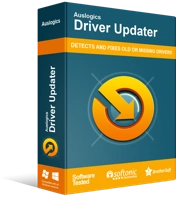
Résoudre les problèmes de PC avec Driver Updater
Les performances instables du PC sont souvent causées par des pilotes obsolètes ou corrompus. Auslogics Driver Updater diagnostique les problèmes de pilote et vous permet de mettre à jour les anciens pilotes tous en même temps ou un à la fois pour que votre PC fonctionne plus facilement
Comme vous pouvez le voir, ce processus est assez fastidieux et compliqué. C'est pourquoi nous vous recommandons de réparer vos pilotes de clavier défectueux à l'aide de Auslogics Driver Updater. Cet outil fiable identifiera automatiquement les pilotes défectueux et obsolètes de votre ordinateur. Il recherchera les dernières versions recommandées par le fabricant et les installera en conséquence. En tant que tel, vous pouvez éviter les dommages pouvant survenir si vous installez les mauvaises versions de pilotes.
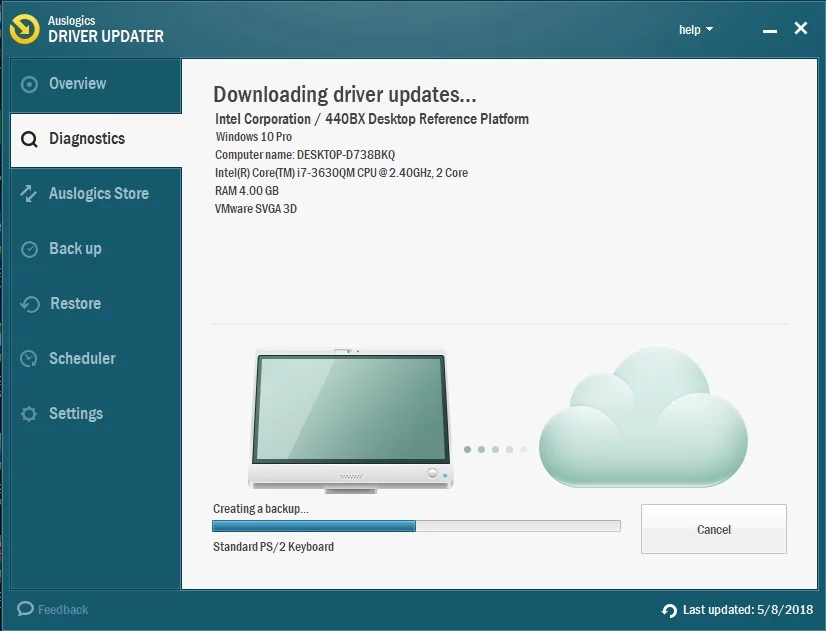
Méthode 5 : Exécution de l'outil de dépannage du clavier
L'un des avantages de Windows 10 est qu'il dispose d'un outil de dépannage intégré destiné à aider les utilisateurs à résoudre les problèmes courants affectant leur ordinateur. Vous pouvez également utiliser ce programme pour résoudre vos problèmes de clavier. Suivez simplement les instructions ci-dessous :
- Cliquez sur l'icône Rechercher dans la barre des tâches.
- Tapez "paramètres" (sans guillemets), puis appuyez sur Entrée.
- Choisissez Mise à jour et sécurité.
- Allez dans le menu de la barre de gauche et sélectionnez Dépannage.
- Faites défiler vers le bas jusqu'à ce que vous trouviez le dépanneur du clavier.
- Sélectionnez-le, puis cliquez sur le bouton Exécuter le dépanneur.
- Attendez que l'outil termine le processus de numérisation. Suivez les instructions à l'écran pour le dépannage.
- Redémarrez votre PC et vérifiez si le problème a été résolu.
Méthode 6 : S'assurer que NumLock est désactivé
Peut-être qu'il n'y a rien de mal avec votre clavier. Il est possible que vous ayez simplement oublié de désactiver la touche NumLock. Dans ce cas, il vous suffit d'appuyer sur la touche NumLock. Une fois que vous avez fait cela, vérifiez si votre clavier tape les caractères corrects.
Méthode 7 : suppression des virus, logiciels malveillants et autres menaces
Il est possible que votre clavier tape les mauvais caractères à cause d'infections par des logiciels malveillants. Gardez à l'esprit que les enregistreurs de frappe sont courants et qu'ils peuvent même modifier les paramètres de votre clavier. En général, les logiciels malveillants comme ceux-ci ne sont généralement pas détectés. Cependant, ils peuvent déclencher divers problèmes de clavier. Il va sans dire que vous devez garder votre ordinateur à l'abri de telles menaces.
Vous pouvez utiliser l'outil de sécurité Windows intégré ou vous pouvez opter pour un programme plus complet comme Auslogics Anti-Malware. Laissez le logiciel analyser votre ordinateur à la recherche de virus, de logiciels malveillants et d'autres menaces. Une fois que vous avez supprimé les enregistreurs de frappe de votre système, vous pouvez vous attendre à ce que votre clavier fonctionne à nouveau correctement.
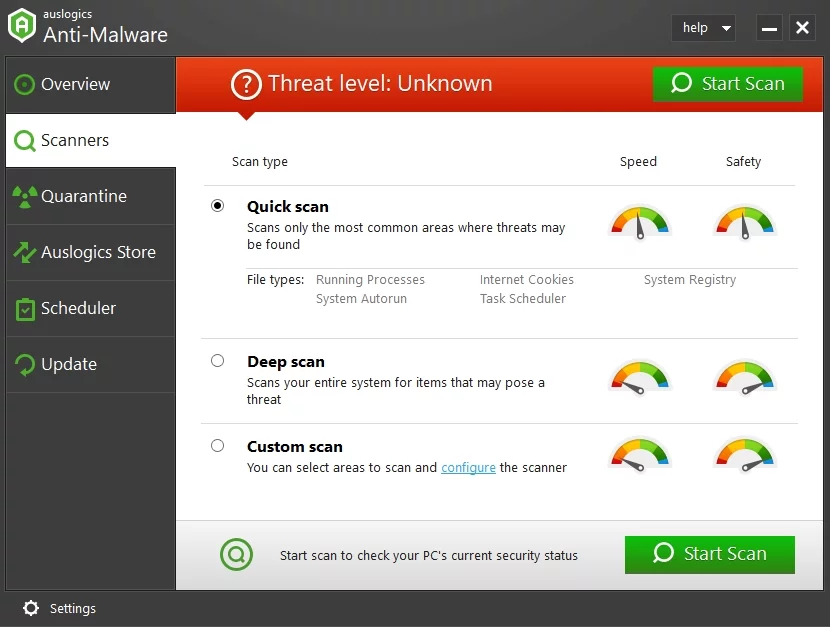
Méthode 8 : Utiliser un nouveau clavier
Si aucune des méthodes susmentionnées ne fonctionne pour vous, il se peut qu'il y ait un problème avec le clavier lui-même. Déconnectez votre clavier sans fil ou USB, puis essayez d'en utiliser un nouveau. Vous pouvez également utiliser un port différent. Si vous découvrez que l'autre clavier fonctionne correctement, vous avez identifié la cause première du problème.
Avez-vous d'autres suggestions pour résoudre les problèmes de clavier ?
Nous serions ravis de lire vos idées dans les commentaires ci-dessous !
